МФУ SAMSUNG SCX-4220 - инструкция пользователя по применению, эксплуатации и установке на русском языке. Мы надеемся, она поможет вам решить возникшие у вас вопросы при эксплуатации техники.
Если остались вопросы, задайте их в комментариях после инструкции.
"Загружаем инструкцию", означает, что нужно подождать пока файл загрузится и можно будет его читать онлайн. Некоторые инструкции очень большие и время их появления зависит от вашей скорости интернета.
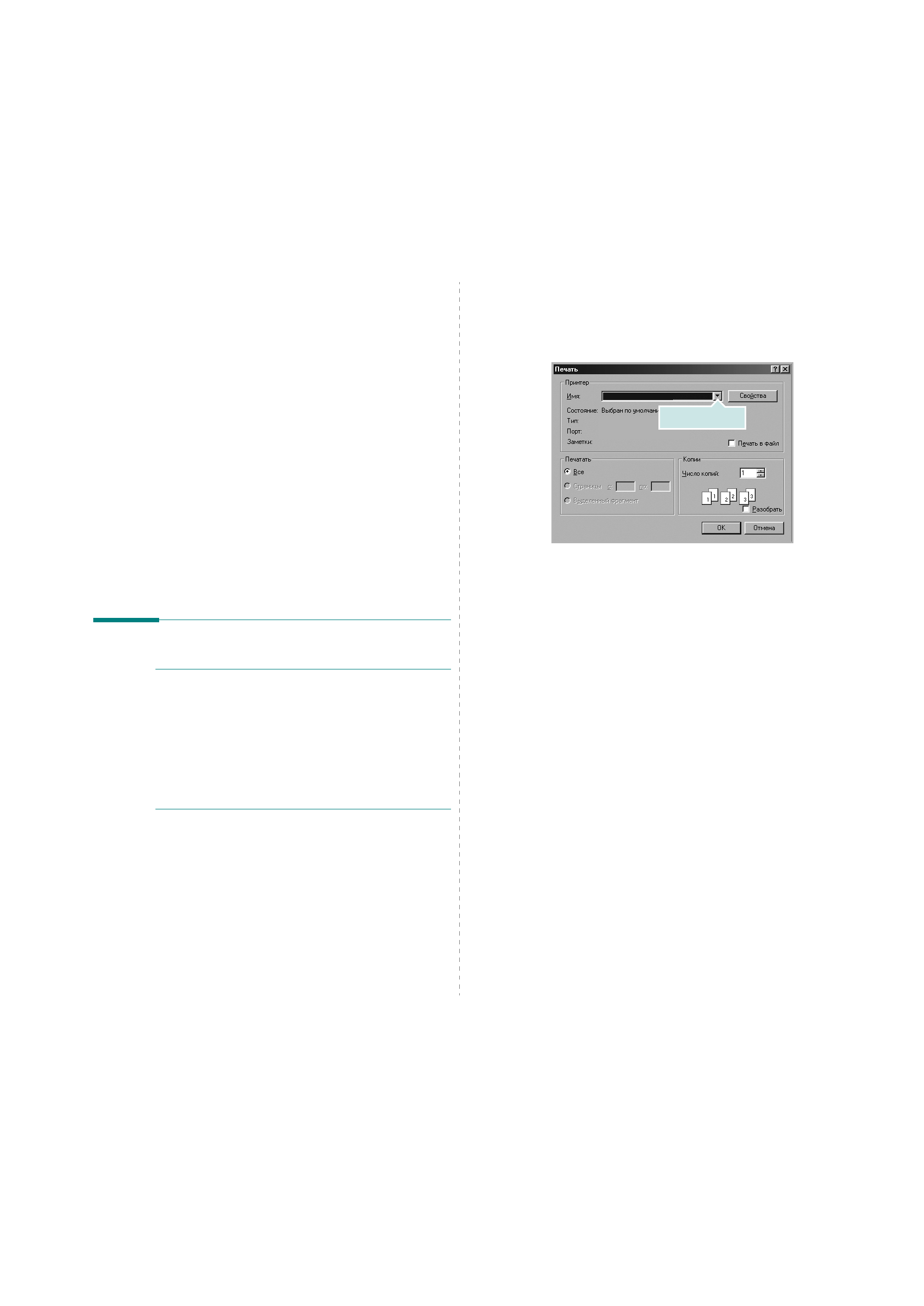
Основные
параметры
печати
7
2
Основные
параметры
печати
В
этой
главе
описаны
параметры
печати
и
стандартные
возможности
вывода
на
печать
в
ОС
Windows.
Данная
глава
содержит
следующие
разделы
.
•
•
Печать
документа
П
Р ИМЕ
ч
АНИџ
•
Окно
Свойства
драйвера
принтера
может
отличаться
от
описанного
в
данном
руководстве
в
зависимости
от
используемого
принтера
.
Однако
наборы
свойств
в
окне
у
них
похожи
.
•
Проверьте
совместимость
операционной
системы
(
или систем
)
с
принтером
.
См
.
раздел
«
Совместимость
с операционными
системами
»
главы
«
Технические
характеристики
принтера
»
в
руководстве
пользователя
принтера
.
•
Точное
имя
принтера
можно
узнать
в
документации
на компакт
-
диске
из
комплекта
поставки
.
Ниже
описаны
основные
действия
,
которые
необходимо
выполнить
для
печати
из
различных
приложений
Windows.
Последовательность
действий
определяется
используемым
приложением
.
Подробную
информацию
о
последовательности
действий
при
печати
см
.
в
руководстве
пользователя
программного
обеспечения
.
1
Откройте
документ
,
который
необходимо
напечатать
.
2
Выберите
Печать
в
меню
Файл
.
Откроется
окно
«
Печать
».
Внешний
вид
окна
зависит
от
приложения
.
В
окне
«
Печать
»
можно
установить
основные
параметры
печати
.
К
таким
параметрам
относятся
число
копий
и
диапазон
печати
.
3
Выберите
драйвер
принтера
из
раскрывающегося
списка
Имя
.
4
Чтобы
воспользоваться
возможностями
принтера
,
нажмите
кнопку
Свойства
в
окне
«
Печать
»
приложения
.
Для
получения
дополнительной
информации
см
.
раздел
Если
в
окне
«
Печать
»
имеется
кнопка
Настройка
,
Принтер
или
Параметры
,
нажмите
ее
.
Затем
нажмите
кнопку
Свойства
в следующем
окне
.
5
Чтобы
закрыть
окно
свойств
принтера
,
нажмите
кнопку
ОК
.
6
Чтобы
начать
печатать
,
нажмите
кнопку
ОК
или
Печать
в окне
«
Печать
».
Выберите
принтер
.
Содержание
- 4 ОДЕР ЖАНИЕ
- 8 Сертификация
- 10 Введение; Специальные
- 11 Вид
- 13 Установка; Поиск
- 14 Свободное
- 15 Загрузка
- 17 Подключение; Включение
- 18 Режим
- 19 Windows
- 22 Поддерживаемые
- 25 Во; ручной
- 26 Печать
- 28 Копирование
- 29 Клонирование; Автоматическое
- 30 Выбор
- 31 Отмена
- 32 Сканирование; Основные
- 33 Картриджи
- 34 Обслуживание
- 35 Чистка
- 36 Перераспределение
- 37 Расходные
- 38 Устранение; ручном
- 40 Сигналы
- 41 Проблемы
- 44 Bb
- 52 КАЗАТЕЛЬ
- 55 INDOWS
- 56 MART; INUX
- 57 СПОЛЬЗОВАНИЕ
- 62 Параметры; Вкладка
- 66 Использование
- 67 Дополнительные
- 71 Совместное
- 73 Изменение
- 74 Удаление
- 76 TWAIN
- 77 Системные
- 80 Окно
- 81 Настройка
- 84 Добавление
- 93 Сайт техники и электроники; Наш сайт
Характеристики
Остались вопросы?Не нашли свой ответ в руководстве или возникли другие проблемы? Задайте свой вопрос в форме ниже с подробным описанием вашей ситуации, чтобы другие люди и специалисты смогли дать на него ответ. Если вы знаете как решить проблему другого человека, пожалуйста, подскажите ему :)









































































































